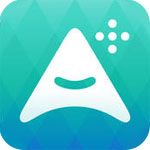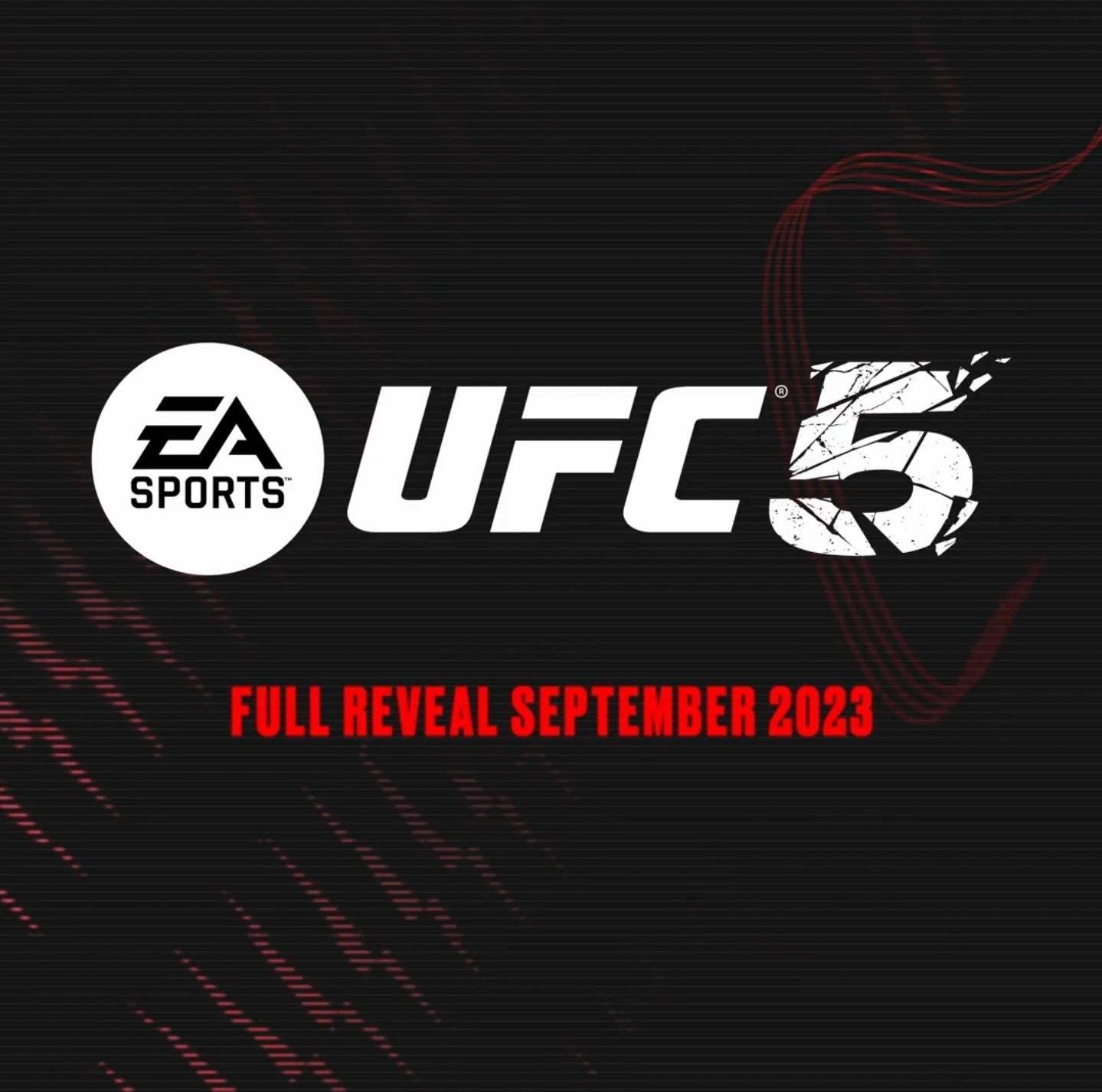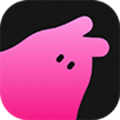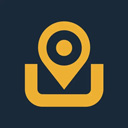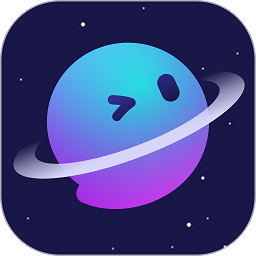苹果手机快速投屏至电视的方法步骤
作者:佚名 来源:未知 时间:2024-10-26
要将苹果手机的屏幕内容投屏到电视上,我们可以通过多种方法实现这一功能,每种方法都有其独特之处和适用场景。以下是详细的多维度操作指南:
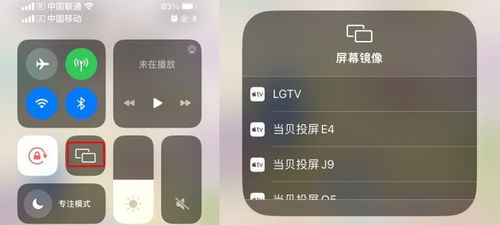
一、使用AirPlay功能
AirPlay是苹果公司开发的一种无线投屏技术,它支持将iPhone、iPad等设备上的音频、视频、照片等内容无线传输到支持AirPlay的设备上,如智能电视、音响等。要使用这一功能,首先需要确保你的苹果手机和智能电视连接在同一个Wi-Fi网络下。
1. 打开控制中心:
在苹果手机上,从屏幕底部向上滑动(对于全面屏机型,从屏幕右上角向下滑动),打开控制中心。
2. 启用AirPlay:
在控制中心中,找到并点击类似于信号发射或矩形框内带小电视的图标,即AirPlay的标识。点击后,手机会自动搜索附近可用的AirPlay设备。
3. 选择电视设备:
在搜索结果中,选择你的智能电视进行连接。如果电视支持AirPlay并正确设置,它应该会出现在列表中。点击电视设备后,手机屏幕上的内容就会实时显示在电视屏幕上。
4. 开始投屏:
连接成功后,你就可以在电视上观看手机上的视频、浏览照片或玩游戏了。此时,手机界面会变成一个遥控器,你可以通过手机操作来控制电视上的内容。
二、利用Apple TV App
如果你的家中配备了Apple TV 4K或Apple TV HD等Apple官方的流媒体设备,那么你可以通过Apple TV App轻松实现投屏。
1. 确保设备连接:
确保iPhone和Apple TV连接到同一个Wi-Fi网络。
2. 打开Apple TV App:
在iPhone上打开Apple TV App,选择你想要观看的内容,如电影、电视节目或音乐视频。
3. 点击投屏按钮:
在播放界面,你会看到一个“投屏”按钮(通常是一个小电视的图标)。点击它,选择你的Apple TV设备,即可将内容投射到电视上。
三、使用第三方投屏软件
如果智能电视不支持AirPlay功能,或者你想要尝试更多的投屏方式,可以选择安装第三方投屏软件。市面上有很多这类软件,如乐播投屏、悟空投屏等,它们支持多种品牌和型号的电视。
1. 下载并安装软件:
在智能电视的应用商店中搜索并下载投屏软件,如乐播投屏。同时在苹果手机上也下载并安装相应的投屏应用。
2. 设置电视端参数:
打开电视上的投屏软件,根据提示设置好接收参数,确保电视端处于可接收状态。
3. 手机连接电视:
打开手机上的投屏软件,它会自动搜索附近可用的投屏设备。在搜索结果中选择你的智能电视进行连接。
4. 开始投屏:
连接成功后,你就可以在手机上选择想要投屏的内容了,无论是观看在线视频、播放本地文件还是进行游戏对战,都可以将手机屏幕的内容实时投屏到电视上。
四、利用视频APP自带的投屏功能
目前很多视频APP,如爱奇艺、腾讯视频、优酷等,都支持将手机端的内容直接投放到电视上。这种方法无需额外安装软件,只需在APP内操作即可。
1. 打开视频APP:
在苹果手机上打开你想要投屏的视频APP,并找到想要观看的视频内容。
2. 点击投屏按钮:
在视频播放界面,找到类似“TV”的图标按钮,这就是投屏功能的开关。点击它,APP会自动搜索附近的投屏设备。
3. 选择电视设备:
在搜索结果中选择你的智能电视进行连接。连接成功后,视频内容就会从APP投射到电视屏幕上,而你的手机则变成了遥控器。
五、有线投屏方式
除了无线投屏,你还可以选择有线投屏方式,这种方法虽然需要额外的设备,但可以提供更加稳定和高清的投屏效果。
1. 准备设备:
准备一根HDMI线和一个闪电数字影音转换器(对于较新款的苹果手机,可能需要支持Lightning或USB-C接口的转换器)。
2. 连接设备:
将转换器插入苹果手机的充电接口,通过HDMI线将转换器与电视连接。
3. 切换视频源:
在电视上切换至正确的视频源(HDMI接口),即可显示苹果手机的投屏画面。
六、注意事项
1. 确保设备连接:
无论是无线投屏还是有线投屏,都需要确保你的苹果手机和电视连接在同一个Wi-Fi网络下(或已通过线缆连接)。
2. 检查网络稳定性:
无线投屏依赖于网络,网络不稳定可能会导致投屏中断或卡顿。确保Wi-Fi信号强且稳定。
3. 设备兼容性:
在使用前最好检查设备的兼容性,确保电视和投屏软件或App支持你的苹果手机型号和系统版本。
- 上一篇: 罍字应该怎么读?
- 下一篇: 完美制作肉骨茶面的步骤详解